Comment diviser un gros fichier en plusieurs petits fichiers à l'aide de WinRar et HJSplit et comment les fusionner
Si vous avez déjà voulu télécharger et partager un fichier de 350 Mo avec vos amis en utilisant un service de partage de fichiers en ligne mais que vous souhaitez télécharger le fichier en petits morceaux. Comment pouvez-vous diviser un gros fichier en plusieurs morceaux et le télécharger sur le service de partage de fichiers? WinRar et HJSplit sont les meilleures applications non seulement pour diviser de gros fichiers en plusieurs morceaux, mais aussi pour les compresser lors du fractionnement.
Voici deux méthodes pour diviser un gros fichier en plusieurs petits fichiers:
Méthode 1: utiliser WinRar
Pour commencer le fractionnement, Clic droit sur le fichier que vous souhaitez diviser, choisissez l'option Ajouter aux archives.
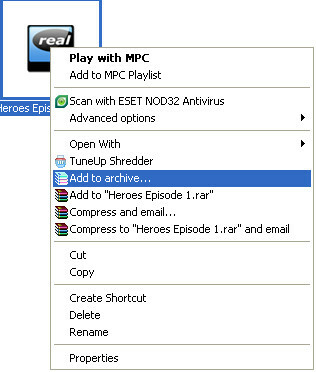
WinRar attribue automatiquement un nom à la nouvelle archive qu'il va créer. Si vous ne voulez pas de nom par défaut, vous pouvez le modifier selon vos besoins.

Sous l'option Diviser en volumes, entrez la taille maximale souhaitée pour chaque bloc de fichier ou choisissez une taille appropriée dans l'option déroulante disponible. Dans mon cas, j'ai entré 5 Mo pour chaque morceau de fichier.
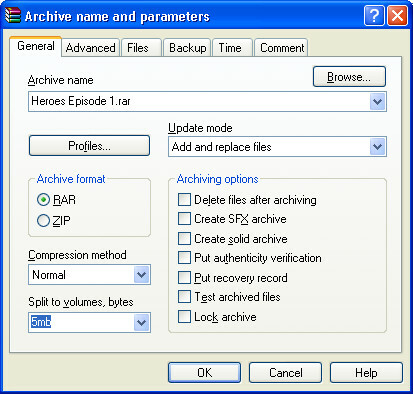
Cliquez sur D'accord et attendez quelques secondes. WinRar compresse le fichier source et le divise en plusieurs fichiers.
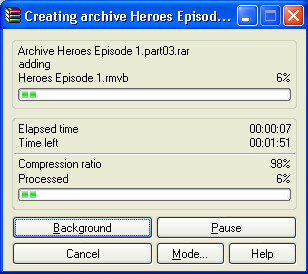
Méthode 2: utilisation de HJSplit
Pour commencer à fractionner le fichier à l'aide de HJSplit, Cliquez sur l'onglet Fractionner dans la fenêtre principale.
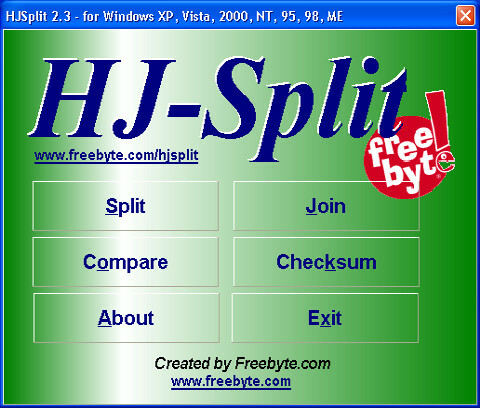
Fournissez maintenant à HJSplit votre Contribution(Localisez votre fichier que vous souhaitez diviser) et Production(Localisez l'endroit où vous souhaitez placer vos fichiers divisés) et entrez la taille maximale souhaitée pour chaque bloc de fichier.
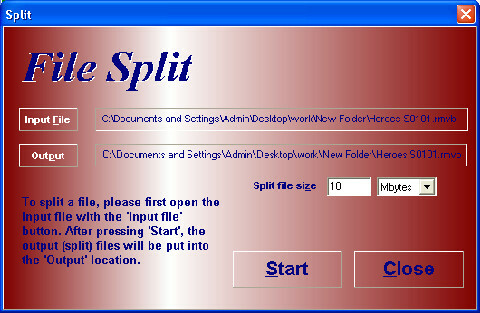
Maintenant, cliquez sur le bouton Démarrer et attendez un moment jusqu'à ce que le fichier se divise en petits morceaux.
Comment fusionner / joindre des fichiers à l'aide de HJSplit
Avec HJSplit, vous pouvez non seulement diviser des fichiers, mais également reconstituer les parties divisées. Pour commencer à joindre vos fichiers, suivez ces étapes simples.
Après avoir cliqué sur le 'Joindre' dans l'écran principal HJSplit, vous verrez l'écran suivant:
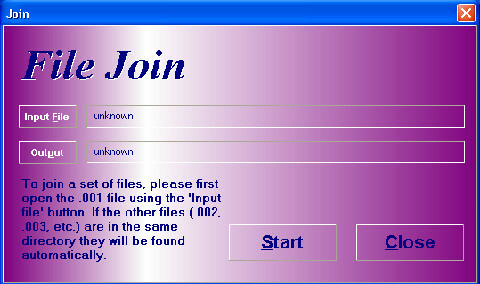
Assurez-vous que l'ensemble des parties divisées (ensemble de fichiers se terminant par .001, .002, .003, etc.) à joindre se trouve dans le même répertoire. Cliquez sur le bouton «Fichier d'entrée», dans l'écran directement au-dessus, ce qui ouvrira la boîte de dialogue ci-dessous:
Notez que uniquement le premier fichier dans l'ensemble de pièces fractionnées (le fichier .001) est visible dans cette boîte de dialogue. Notez qu'il est important que toutes les parties divisées se trouvent dans le même dossier. Lorsque les autres fichiers appartenant à l'ensemble de pièces fractionnées (.002, .003, .004, etc.) se trouvent dans le même dossier, HJSplit les trouvera automatiquement lors de l'assemblage.
Après avoir appuyé Ouvert, le nom et le chemin du fichier que vous venez de sélectionner apparaîtront dans le fichier d'entrée voir ci-dessous:

Appuyez maintenant sur Début pour fusionner tous les fichiers en un seul fichier.
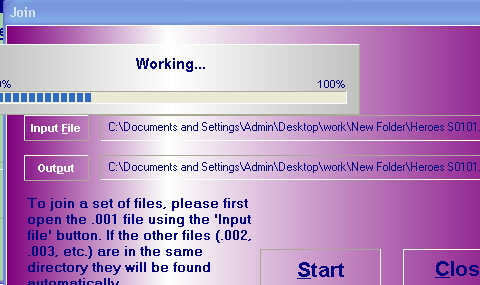
Si vous pensez qu'il existe d'autres logiciels qui peuvent faire mieux que ceux-ci, faites-le nous savoir dans les commentaires.
Chercher
Messages Récents
Donnez à votre bureau Windows 8 une cure de jouvence avec Rainmeter et RocketDock
J'ai toujours voulu personnaliser mon bureau Windows 7 à l'aide de ...
Vente Steam Automne 2017: Meilleurs jeux solo
Ventes de vapeur venir tous les quelques mois et nous apporter quel...
Comment utiliser la tablette graphique Wacom Bamboo avec Photoshop
Si vous êtes un passionné de graphisme avec une main ferme, disposé...



